win7屏幕变黑的恢复教程 win7屏幕变黑怎么办
更新时间:2023-08-20 16:01:35作者:jiang
win7屏幕变黑的恢复教程,Win7屏幕变黑是许多用户经常会遇到的问题,当我们在使用电脑时突然遇到屏幕变黑的情况,往往会感到困惑和焦虑,不必过于担心,因为这个问题是可以解决的。在本篇文章中我们将为大家介绍一些关于Win7屏幕变黑的恢复教程,帮助大家解决这一问题。无论是硬件故障还是软件设置问题,我们都将为大家提供一些实用的解决方法,以确保您的电脑屏幕能够正常恢复,让您的工作和娱乐不再受到影响。让我们一起来了解如何应对Win7屏幕变黑的情况吧!
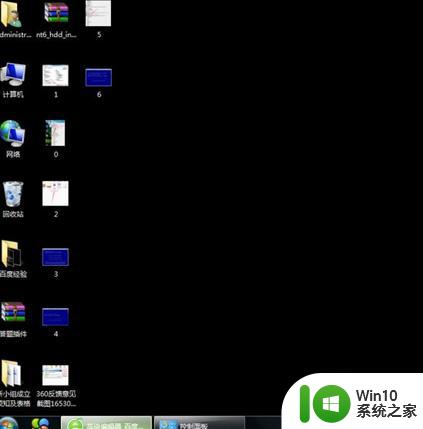
方法/步骤
1、点击开始菜单,在搜索框输入CMD;
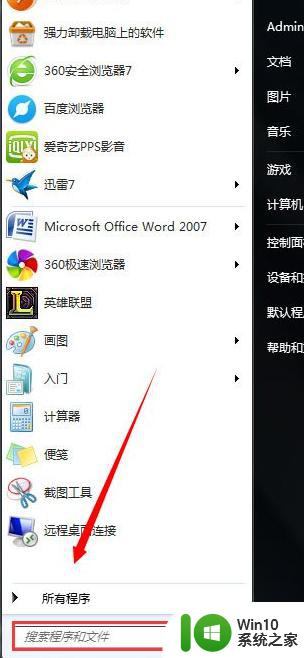
2、找到CMD.exe;
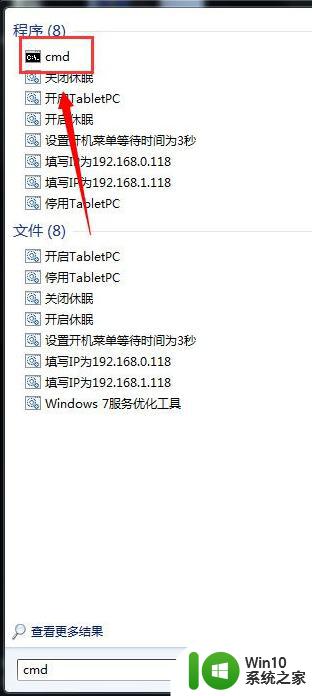
3、点击右键,选择以管理员身份运行;
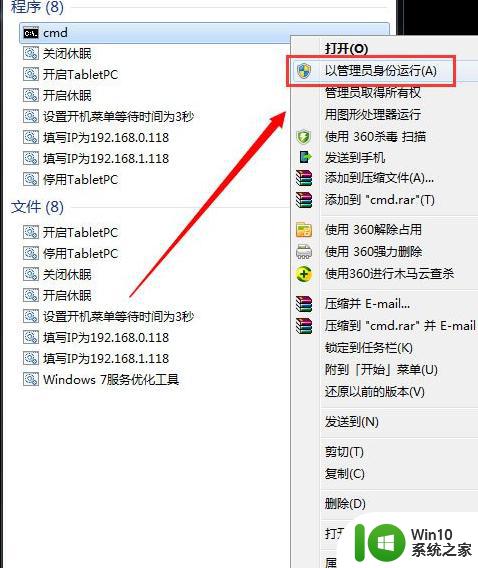
4、这样就进入了这样的界面,在该界面》后面输入SLMGR -REARM,大家注意下有个空格键;
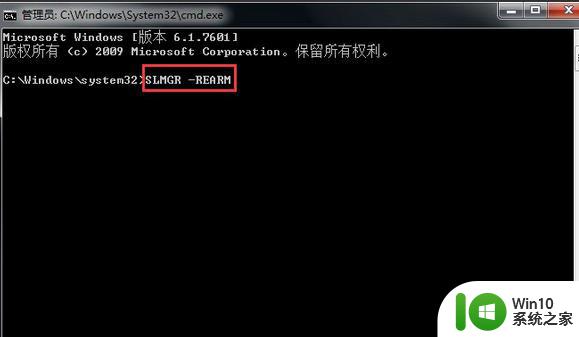
5、然后点击确定,重启一次电脑;
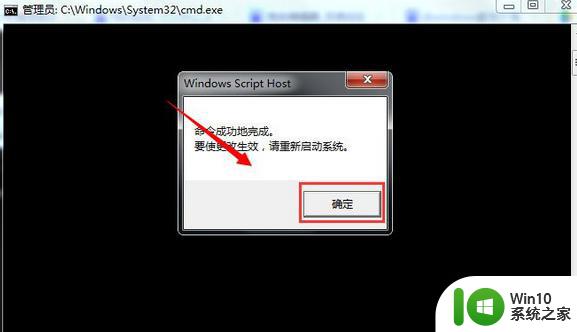
6、最后换一下桌面就可以了,以后重启就不会出现桌面变黑的情况了。
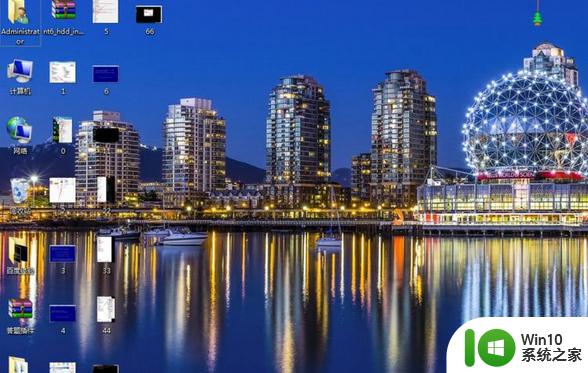
以上是win7屏幕变黑问题的恢复教程,如果您遇到相同问题,可以参考本文中介绍的步骤进行修复,希望对大家有所帮助。
win7屏幕变黑的恢复教程 win7屏幕变黑怎么办相关教程
- win7电脑屏幕变亮点的调整方法 怎么让电脑屏幕变亮win7
- win7壁纸总是自动变黑如何解决 电脑桌面壁纸变黑屏怎么解决 win7壁纸变黑屏怎么办
- win7按错键屏幕突然变窄如何恢复 win7按错键屏幕变窄怎么调
- win7屏幕分辨率调高了黑屏的处理教程 w7屏幕分辨率高级设置后黑屏原因
- 如何修复Windows 7调整分辨率后出现的黑屏问题 解决Win7电脑调整分辨率后屏幕变黑的方法
- win7电脑屏幕太暗怎么解决 win7电脑屏幕变暗怎么办
- win7屏幕发黄怎么办 win7屏幕变黄如何解决
- win7桌面背景变成黑屏怎么恢复正常 win7背景变黑色怎么调整
- win7开机屏幕不动如何解决 w7屏幕黑屏怎么办
- win7系统屏幕发黄怎么调 win7电脑屏幕变黄怎么解决
- win7cf左右有黑边怎么恢复全屏 win7cf屏幕两边黑边如何调整
- win7屏幕两边有黑框怎么全屏 window7屏幕全屏显示设置方法
- window7电脑开机stop:c000021a{fata systemerror}蓝屏修复方法 Windows7电脑开机蓝屏stop c000021a错误修复方法
- win7访问共享文件夹记不住凭据如何解决 Windows 7 记住网络共享文件夹凭据设置方法
- win7重启提示Press Ctrl+Alt+Del to restart怎么办 Win7重启提示按下Ctrl Alt Del无法进入系统怎么办
- 笔记本win7无线适配器或访问点有问题解决方法 笔记本win7无线适配器无法连接网络解决方法
win7系统教程推荐
- 1 win7访问共享文件夹记不住凭据如何解决 Windows 7 记住网络共享文件夹凭据设置方法
- 2 笔记本win7无线适配器或访问点有问题解决方法 笔记本win7无线适配器无法连接网络解决方法
- 3 win7系统怎么取消开机密码?win7开机密码怎么取消 win7系统如何取消开机密码
- 4 win7 32位系统快速清理开始菜单中的程序使用记录的方法 如何清理win7 32位系统开始菜单中的程序使用记录
- 5 win7自动修复无法修复你的电脑的具体处理方法 win7自动修复无法修复的原因和解决方法
- 6 电脑显示屏不亮但是主机已开机win7如何修复 电脑显示屏黑屏但主机已开机怎么办win7
- 7 win7系统新建卷提示无法在此分配空间中创建新建卷如何修复 win7系统新建卷无法分配空间如何解决
- 8 一个意外的错误使你无法复制该文件win7的解决方案 win7文件复制失败怎么办
- 9 win7系统连接蓝牙耳机没声音怎么修复 win7系统连接蓝牙耳机无声音问题解决方法
- 10 win7系统键盘wasd和方向键调换了怎么办 win7系统键盘wasd和方向键调换后无法恢复
win7系统推荐
- 1 风林火山ghost win7 64位标准精简版v2023.12
- 2 电脑公司ghost win7 64位纯净免激活版v2023.12
- 3 电脑公司ghost win7 sp1 32位中文旗舰版下载v2023.12
- 4 电脑公司ghost windows7 sp1 64位官方专业版下载v2023.12
- 5 电脑公司win7免激活旗舰版64位v2023.12
- 6 系统之家ghost win7 32位稳定精简版v2023.12
- 7 技术员联盟ghost win7 sp1 64位纯净专业版v2023.12
- 8 绿茶ghost win7 64位快速完整版v2023.12
- 9 番茄花园ghost win7 sp1 32位旗舰装机版v2023.12
- 10 萝卜家园ghost win7 64位精简最终版v2023.12